Come molti sono noti, quasi tutti i produttori di computer e laptop configura tasti caldi speciali in loro per accedere al BIOS. I tasti possono differire anche all'interno di una linea di prodotti, che crea un notevole problema per gli utenti. Qui di seguito ci occuperemo di come accedere al BIOS su dispositivi da HP.
Come andare a BIOS su computer e computer portatili HP
E 'piacevole per riassumere il fatto che la società Hewlett-Packard è la meno incline a un cambiamento nelle impostazioni del suo tecnico di computer. hotkee \u200b\u200btradizionale per il BIOS che entrano - F10. Per essere garantito a vedere la finestra desiderata con le opzioni, fare clic sul pulsante più volte dopo aver acceso il potere e ha lanciato il dispositivo. Se il metodo descritto non funziona:
- Prova a premere F2 F6 F8 F11 Canc o ESC.
- Mentre si accende il dispositivo, leggere le iscrizioni sullo schermo. Se è scritto "Premi ... .. per accedere alla configurazione", quindi c'è una chiave necessaria per accedere al BIOS in atto.
- Prima di caricamento di Windows, premere Esc diverse volte, ci porterà al menu di avvio. Qui è possibile accedere al BIOS, la freccia delle chiavi spostando sulla voce desiderata, così come vedere l'elenco dei tasti di scelta rapida assegnati a diverse azioni al di fuori del sistema operativo.
- Se uno schermo nero appare dopo aver premuto l'ESC, fare clic sul pulsante F10 per accedere al BIOS.

Come abilitare HP al BIOS su Windows 10
In questa versione del sistema operativo, l'accesso al BIOS è organizzato in modo diverso. Grazie al caricamento quasi istantaneo, non si possono vedere gli inviti a fare clic su uno o un altro tasto per entrare nel "setup", o non hanno il tempo di fare clic. Per entrare nelle impostazioni del BIOS su HP, Windows 10 deve essere caricato almeno allo schermo con una richiesta di login e password.
Ulteriore:
- fare clic sull'icona di notifica;
- seleziona "Tutti i parametri";
- nelle impostazioni si va alla sezione "Aggiornamento e sicurezza";
- fare clic sulla voce "Restauro";
- qui andiamo a "Opzioni speciali di download";
- fare clic sul pulsante "Riavvia ora";
- dopo il riavvio, viene visualizzata una schermata blu "Seleziona azione";
- andiamo a "Diagnostica" -\u003e "Parametri avanzati";
- selezioniamo "Parametri integrati UEFI";
- Fai clic su "Ricarica";
- dopo questa azione, l'utente cade nel BIOS (più precisamente, il moderno analogo del sistema è UEFI).

Ingresso standard al BIOS su HP con Windows 10
Per entrare nella "dozzina" per entrare nel BIOS nel modo tradizionale (se non hai il tempo di premere le combinazioni di tasti desiderate), è necessario disabilitare la funzione di download veloce. Per fare questo, vai al "Start":
- selezionare il "Pannello di controllo" -\u003e "Power";
- nel riquadro di sinistra, selezionare "Azioni dei pulsanti di potenza";
- in una nuova finestra - "Modifica dei parametri che non sono disponibili";
- sotto, nelle "Impostazioni complete ..."., Rimuovere la galleria vicino "Abilita rapido avvio";
- salviamo le modifiche, riavvia e inseriamo il BIOS con il pulsante desiderato.
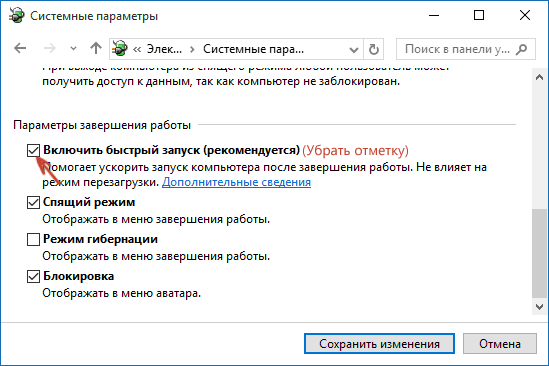
Se nessun modo aiuta, è auspicabile cercare gli hotkes per entrare nel BIOS su un modello specifico del laptop o in conformità con il rilascio della scheda madre dell'unità di sistema da HP.






























